Spravili sme komplexný príspevok v oblasti riadenia, ktoréaplikácie sa spúšťajú automaticky pri štarte systému. Tento proces bol manuálny a ukázal, ako by ste mohli priamo upravovať počiatočné položky. Ak ste hľadali niečo oveľa jednoduchšie, niečo, čo bolo väčšinou len kliknutie a program bol potom z vašich vlasov Autorun Organizátor je to, čo by ste mohli hľadať. V podstate ide o aplikáciu, ktorá umožňuje pridávať a odoberať aplikácie zo spúšťacieho priečinka, ale navyše vám umožňuje oneskoriť spustenie programu, aby bol váš systém pripravený na použitie skôr. Aplikácia tiež uľahčuje identifikáciu aplikácií, ktoré sa majú presunúť z priečinka, tým, že vám poskytuje podrobnosti o tom, aké veľké oneskorenie spôsobuje jej spustenie a poskytuje štatistiku spustenia systému.
Autorun Organizer sa nepokúsi nainštalovaťbloatware, takže kliknite na EULA a nainštalujte ju. Po krátkej kontrole aplikácia uvedie všetky aplikácie, ktoré sa aktuálne nachádzajú v úvodnej zložke. Ihneď si všimnete, že to nie je len zoznam aplikácií, ale aj procesy, ktoré sa začínajú zavádzaním systému. Pre každý proces alebo aplikáciu vám Autorun Organizer oznámi, či je spravovaný v registri alebo v časovom pláne úloh.
V dolnej časti sa zobrazia dve karty. Jeden pre posledné časy načítania systému, čo je história časov spustenia systému. Druhá karta, Detail aplikácie, sa vyplní, keď vyberiete aplikáciu. Umožňuje vám dočasne zakázať spustenie aplikácie, úplne ju odstrániť zo spúšťacej sekvencie alebo ju oneskoriť o časové obdobie, ktoré vyberiete z rozbaľovacej ponuky.

Autorun Organizer tiež umožňuje pridávať aplikáciedo začiatočnej postupnosti od tlačidla Pridať hore. Je to jednoduché použitie; prejdete do priečinka aplikácie a vyberiete ho, zadáte názov a pridá sa.
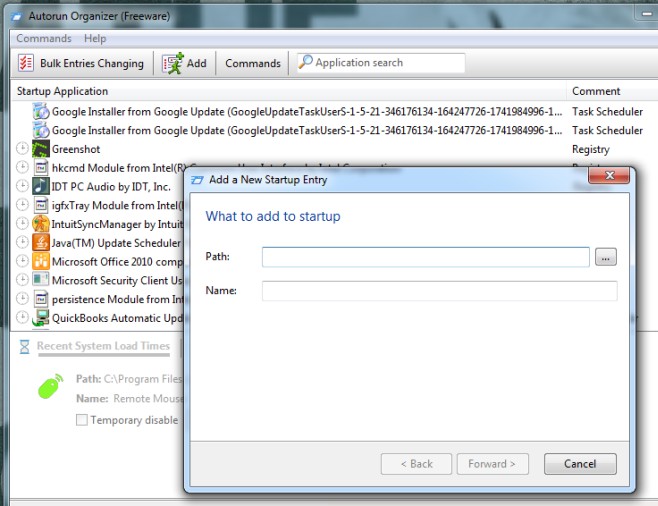
Ak vás zaujíma, na aké aplikácieodstráňte zo spúšťacieho priečinka alebo ktoré z nich by bolo vhodné oneskoriť, potom prejdite na možnosť Príkaz a vyberte položku Zobraziť popularitu spúšťacích aplikácií. Pridá sa nový stĺpec „Popularita“, v ktorom sa dozviete, ktorú službu alebo aplikáciu používate najviac z tých, ktoré sú nastavené na spustenie pri štarte systému. Tu by ste mali byť opatrní; aplikácia sa pridá do úvodného priečinka a zobrazí sa ako posledný dodatok. Ak nechcete, aby sa spustila iná aplikácia spomaľujúca aplikáciu, môžete ju odstrániť alebo ju odstrániť.
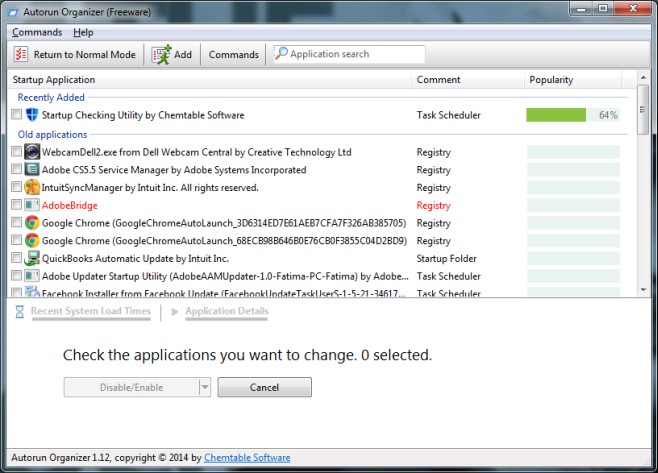
Ak chcete odstrániť viac aplikácií naraz, prepnite do hromadného režimu a vyberte aplikácie, ktoré chcete odstrániť. Aplikácia je k dispozícii pre systémy Windows Vista, Windows 7 a Windows 8.1.
Stiahnite si Autorun Organizer











Komentáre